Boa noticia para os fãs dos temas Ambiance e Radiance Colors, o pacote foi atualizado. Por isso, se você quiser instalar ou atualizar para essa versão, veja aqui como fazer isso.
- Como instalar ícones no KDE
- Como instalar ícones no Gnome
- Como instalar o conjunto de ícones Suru no Linux
- Como instalar o Desktop Folder no Ubuntu e derivados
- Instalando o conjunto de ícones Papirus no Ubuntu
- Como instalar os ícones e o tema MacBuntu no Ubuntu e derivados
- Yaru fez correção do tema de ícones do Ubuntu
Para aqueles não familiarizados com o Ambiance e Radiance Colors, este é um pacote de temas que fornece os temas Ambiance e Radiance do Ubuntu em 12 variações de cores: azul, marrom, grafite, verde, laranja (diferente do laranja padrão), rosa, roxo, vermelho e amarelo, aqua, verde azulado e manila.
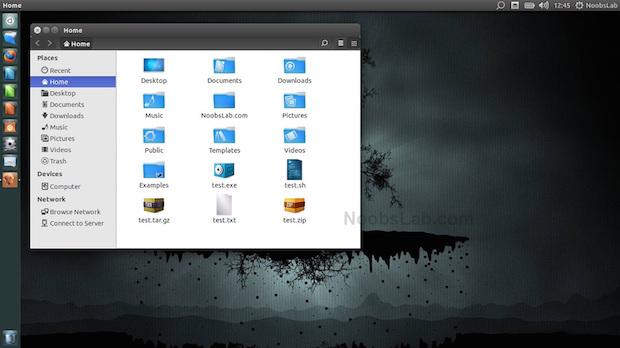
Os temas Ambiance e Radiance Colors possuem uma boa compatibilidade e podem facilmente ser usados nos seguintes ambientes: Unity, Gnome Shell, Gnome Classic, MATE, XFCE, LXDE e Openbox.
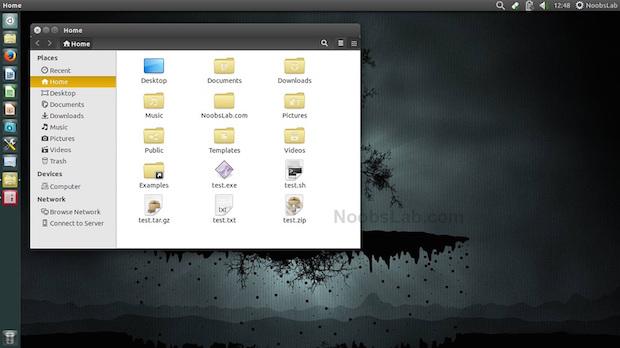
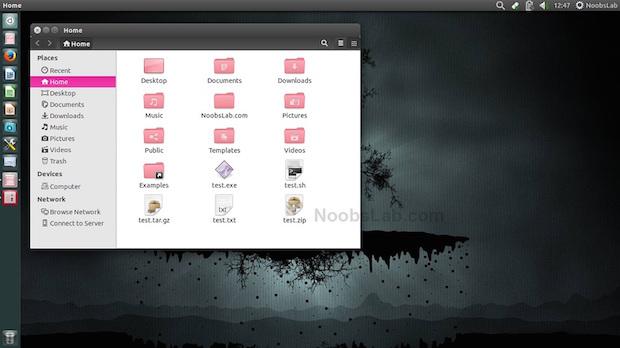
Conheça melhor os Temas Ambiance e Radiance Colors
Para saber mais sobre o tema, clique nesse link
Instalando os Temas Ambiance e Radiance Colors no Ubuntu e derivados
Para instalar os Temas Ambiance e Radiance Colors no Ubuntu e derivados, faça o seguinte:
Passo 1. Abra um terminal (Usando o Dash ou pressionando as teclas CTRL+ALT+T);
Passo 2. Se ainda não tiver, adicione o repositório do programa com este comando ou use esse tutorial;
sudo add-apt-repository ppa:ravefinity-project/ppaPasso 3. Depois, atualize o APT com este comando:
sudo apt-get updatePasso 4. Se quiser instalar a versão do Ambiance e Radiance Colors para os principais ambientes gráficos do Ubuntu, use o seguinte comando:
sudo apt-get install ambiance-colors radiance-colorsPasso 5. Para instalar a versão do tema paar os ambientes Xfce, Lxde e Openbox, use este comando:
sudo apt-get install ambiance-radiance-xfce-lxdeComo instalar os temas Ambiance e Radiance Colors manualmente ou em outras distros
Se não quiser adicionar o repositório ou quer tentar instalar em outra distribuição baseada em Debian, você pode pegar o arquivo DEB do programa nesse link e instalar ele manualmente (clicando duas vezes nele).
Mas lembre-se! Ao optar por esse tipo de instalação, você não receberá nenhuma atualização do programa.
Depois de instalar, você pode usar o Unity Tweak Tool, Gnome-tweak-tool ou Ubuntu-Tweak, para mudar o tema.
Desinstalando os temas Ambiance e Radiance Colors no Ubuntu e derivados
Para desinstalar os temas Ambiance e Radiance Colors no Ubuntu e derivados, faça o seguinte:
Passo 1. Abra um terminal;
Passo 2. Desinstale os temas, usando comandos abaixo que corresponda a ele;
sudo apt-get remove ambiance-colorssudo apt-get remove radiance-colorssudo apt-get remove ambiance-radiance-xfce-lxdePara voltar ao estado anterior, use novamente o Unity Tweak Tool, Gnome-tweak-tool ou Ubuntu-Tweak, para mudar o tema.
Via NoobsLab
O que está sendo falado no blog nos últimos dias
- Knoppix 7.7.1 já está disponível para download! Baixe agora!
- Temas Ambiance e Radiance Colors atualizados
- Review do Meizu MX4 Ubuntu Edition